Comment reconnaitre des arnaques comme l'arnaque par pop-up Cleaner Update ?
L'hameçonnage/arnaqueÉgalement connu sous le nom de: Pop-up Cleaner Update
Obtenez une analyse gratuite et vérifiez si votre ordinateur est infecté.
SUPPRIMEZ-LES MAINTENANTPour utiliser le produit complet, vous devez acheter une licence pour Combo Cleaner. 7 jours d’essai limité gratuit disponible. Combo Cleaner est détenu et exploité par RCS LT, la société mère de PCRisk.
Qu'est-ce que l'arnaque Cleaner Update ?
C'est le nom d'une arnaque ciblant les utilisateurs d'Android. Le programme est promu sur divers sites Web trompeurs. Il tente d'inciter les utilisateurs à télécharger/installer et/ou acheter des logiciels douteux en prétendant qu'il est nécessaire de continuer à regarder du contenu en ligne en "mode sans échec".
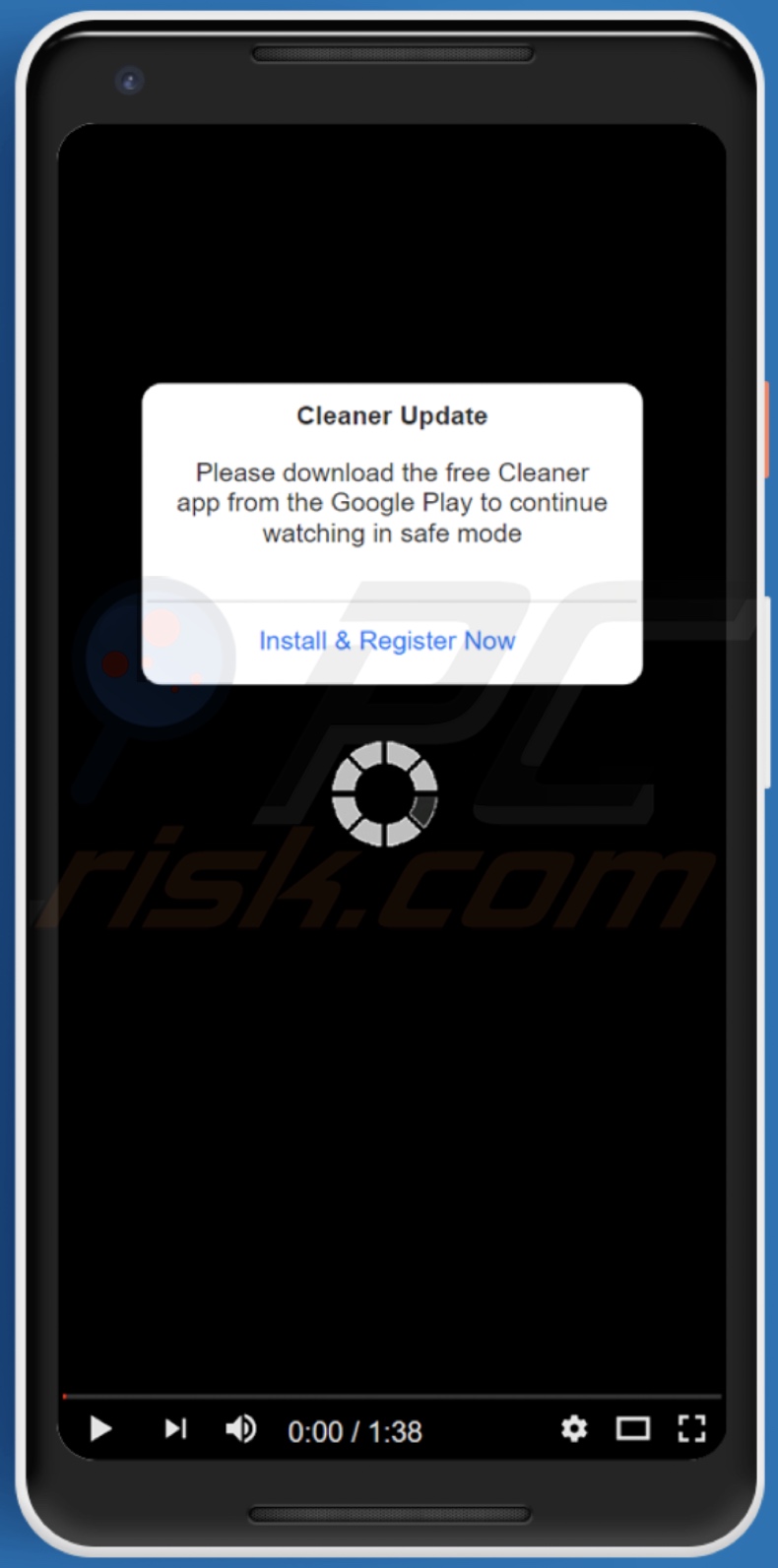
L'arnaque pop-up Cleaner Update en détail
Lorsqu'un site Web exécutant l'arnaque "Cleaner Update" est consulté, il présente aux visiteurs une fenêtre pop-up contenant un bref message. Le texte dans la fenêtre pop-up indique qu'une nouvelle mise à jour du logiciel de nettoyage du visiteur est disponible.
Le schéma demande ensuite à l'utilisateur de télécharger une "application gratuite Cleaner" afin de continuer à regarder (contenu en ligne) en "mode sans échec". Il faut souligner que les affirmations de "Cleaner Update" sont fausses. Par conséquent, l'installation du logiciel promu par de tels schémas peut entraîner une grande variété de problèmes.
Les escroqueries de ce type approuvent généralement de faux antivirus, des publiciels, des pirates de navigateur et d'autres PUA (applications potentiellement indésirables). Cependant, les stratagèmes peuvent également faire proliférer des chevaux de Troie, des rançongiciels, des mineurs de crypto-monnaie et d'autres maliciels.
Il est à noter que les utilisateurs accèdent rarement intentionnellement à des sites non fiables. La plupart les visitent via des URL mal saisies ou des redirections causées par des pages malveillantes, des publicités intrusives ou des PUA d'installés.
Plus d'informations sur les applications potentiellement indésirables
Comme mentionné dans l'introduction, les sites trompeurs comme ceux qui exécutent l'arnaque "Cleaner Update" font généralement la promotion de divers PUA. Ce logiciel semble légitime et inoffensif. Les applications indésirables attirent les utilisateurs avec des promesses de fonctionnalités "utiles" et "avantageuses", qui sont rarement opérationnelles.
Les faux outils antivirus sont un excellent exemple de ce type ; ils nécessitent une activation (c'est-à-dire un achat) pour exécuter les fonctionnalités annoncées, mais après l'activation, ils restent non opérationnels.
De plus, les PUA ont généralement des capacités nocives. Certaines de ces applications peuvent forcer l'ouverture de sites Web peu fiables et malveillants. Les logiciels de types publiciels exécutent des campagnes publicitaires intrusives. Lorsque vous cliquez dessus, les publicités livrées redirigent vers des pages Web non fiables/dangereuses, et certaines peuvent télécharger/installer furtivement des logiciels.
Les pirates de navigateur modifient les paramètres du navigateur pour promouvoir de faux moteurs de recherche. Ces moteurs de recherche Web sont rarement en mesure de fournir des résultats de recherche, ils redirigent donc vers Google, Yahoo, Bing et d'autres moteurs de recherche authentiques.
De plus, la plupart des PUA (quel que soit leur type) ont des fonctionnalités de suivi des données. Les informations d'intérêt comprennent : les URL visitées, les pages consultées, les requêtes de recherche saisies, les adresses IP/géolocalisations, les détails personnellement identifiables, les données financières, etc. Les données collectées sont monétisées en étant partagées et/ou vendues à des tiers.
En résumé, la présence d'applications indésirables sur les appareils peut entraîner des infections du système, de graves problèmes de confidentialité, des pertes financières et même le vol d'identité. Pour garantir l'intégrité de l'appareil et la confidentialité des utilisateurs, toutes les applications et extensions de navigateur/plug-ins suspects doivent être supprimés immédiatement après leur détection.
| Nom | Pop-up Cleaner Update |
| Type de menace | Maliciel Android, application malveillante, application indésirable. |
| Domaines associés | glbltraffic[.]com |
| Noms de détection | Forcepoint ThreatSeeker (Suspect), Liste complète (VirusTotal) |
| Symptômes | L'appareil fonctionne lentement, les paramètres système sont modifiés sans l'autorisation de l'utilisateur, des applications douteuses apparaissent, l'utilisation des données et de la batterie augmente considérablement, les navigateurs redirigent vers des sites Web douteux, des publicités intrusives sont diffusées. |
| Modes de diffusion | Pièces jointes infectées, publicités en ligne malveillantes, ingénierie sociale, applications trompeuses, sites Web frauduleux. |
| Dommages | Informations personnelles volées (messages privés, identifiants/mots de passe, etc.), performances réduites de l'appareil, batterie épuisée rapidement, vitesse Internet réduite, pertes de données énormes, pertes monétaires, identité volée (les applications malveillantes peuvent abuser des applications de communication). |
| Suppression des maliciels (Android) | Pour éliminer les infections de maliciels, nos chercheurs en sécurité recommandent d'analyser votre appareil Android avec un logiciel anti-programme malveillant légitime. Nous recommandons Avast, Bitdefender, ESET ou Malwarebytes. |
Les escroqueries en ligne en général
"Cleanup required right now!" et "Your chrome Device may be too old" sont quelques exemples d'escroqueries ciblant Android. Les modèles d'escroquerie populaires incluent (mais ne sont pas limités à) : des alertes indiquant qu'un logiciel essentiel est obsolète ou manquant, des avertissements indiquant que l'appareil est infecté ou à risque, de faux cadeaux et des offres ridicules.
Internet regorge de contenus trompeurs, voleurs et même malveillants. En raison de la prévalence des escroqueries en ligne, il est fortement recommandé de faire preuve de prudence lors de la navigation.
Comment les applications potentiellement indésirables se sont-elles installées sur mon ordinateur ?
Certains PUA ont des sites promotionnels/de téléchargement "officiels", qui sont souvent poussés par des sites trompeurs/escrocs. Ces applications se propagent également via des publicités intrusives. Une fois qu'on clique dessus, les publicités peuvent exécuter des scripts pour effectuer des téléchargements/installations furtifs.
Les PUA sont le plus souvent distribués via des téléchargeurs/installateurs d'autres programmes. Le "bundling" ou "regroupement" est le nom de cette fausse technique de marketing : emballer un logiciel ordinaire avec des ajouts indésirables ou malveillants. Les téléchargements/installations précipités (par exemple, les étapes sautées, etc.) augmentent le risque d'autoriser le contenu groupé dans l'appareil.
Comment éviter l'installation d'applications potentiellement indésirables ?
Il est conseillé de rechercher un logiciel avant le téléchargement/l'installation. De plus, tous les téléchargements doivent être effectués à partir de sources officielles et vérifiées. Les canaux de téléchargement non fiables, par exemple les sites d'hébergement de fichiers non officiels et gratuits, les réseaux de partage Peer-to-Peer et d'autres téléchargeurs tiers, offrent souvent un contenu groupé et dangereux.
Lors du téléchargement/de l'installation, il est recommandé de lire les termes, d'étudier les options disponibles, d'utiliser les paramètres "Personnalisé/Avancé" pour désactiver les applications, fonctionnalités supplémentaires, etc. Les publicités intrusives semblent légitimes ; cependant, elles redirigent vers des sites Web hautement douteux (par exemple, jeux d'argent, pornographie, rencontres entre adultes, etc.).
En cas de rencontre avec des publicités et/ou des redirections de ce type, l'appareil doit être vérifié et toutes les applications suspectes et extensions/plug-ins de navigateur détectés - supprimés sans délai.
Texte présenté dans la fenêtre pop-up de l'arnaque "Cleaner Update" :
Cleaner Update
Please download the free Cleaner app from the Google Play to continue watching in safe mode
Install & Register Now
0:00 / 1:38
Menu rapide:
- Introduction
- Comment supprimer l'historique de navigation du navigateur Web Chrome ?
- Comment désactiver les notifications du navigateur dans le navigateur Web Chrome ?
- Comment réinitialiser le navigateur Web Chrome ?
- Comment supprimer l'historique de navigation du navigateur Web Firefox ?
- Comment désactiver les notifications du navigateur dans le navigateur Web Firefox ?
- Comment réinitialiser le navigateur Web Firefox ?
- Comment désinstaller des applications potentiellement indésirables et/ou malveillantes ?
- Comment démarrer l'appareil Android en "Mode sans échec" ?
- Comment vérifier l'utilisation de la batterie de diverses applications ?
- Comment vérifier l'utilisation des données de diverses applications ?
- Comment installer les dernières mises à jour logicielles ?
- Comment réinitialiser le système à son état par défaut ?
- Comment désactiver les applications qui ont des privilèges d'administrateur ?
Supprimer l'historique de navigation du navigateur Web Chrome :

cliquez sur le bouton "Menu" (trois points dans le coin supérieur droit de l'écran) et sélectionnez "Historique" dans le menu déroulant ouvert.

cliquez sur "Effacer les données de navigation", sélectionnez l'onglet "AVANCÉ", choisissez la plage de temps et les types de données que vous souhaitez supprimer et cliquez sur "Effacer les données".
[Retour à la Table des Matières]
Désactiver les notifications du navigateur dans le navigateur Web Chrome :

cliquez sur le bouton "Menu" (trois points dans le coin supérieur droit de l'écran) et sélectionnez "Paramètres" dans le menu déroulant ouvert.

Faites défiler jusqu'à ce que vous voyiez l'option "Paramètres du site" et cliquez dessus. Faites défiler vers le bas jusqu'à ce que vous voyiez l'option "Notifications" et cliquez dessus.

Recherchez les sites Web qui fournissent des notifications de navigateur, cliquez dessus et cliquez sur "Effacer et réinitialiser". Cela supprimera les autorisations accordées à ces sites Web pour envoyer des notifications. Cependant, une fois que vous visitez à nouveau le même site, il peut demander à nouveau une autorisation. Vous pouvez choisir d'accorder ou non ces autorisations (si vous choisissez de refuser, le site ira dans la section "Bloqué" et ne vous demandera plus l'autorisation).
[Retour à la Table des Matières]
Réinitialisez le navigateur Web Chrome :

Allez dans "Paramètres", faites défiler vers le bas jusqu'à ce que vous voyiez "Applications" et cliquez dessus.

Faites défiler jusqu'à ce que vous trouviez l'application "Chrome", sélectionnez-la et cliquez sur l'option "Stockage".

cliquez sur "GÉRER LE STOCKAGE", puis sur "EFFACER TOUTES LES DONNÉES" et confirmez l'action en appuyant sur "OK". Notez que la réinitialisation du navigateur éliminera toutes les données stockées. Cela signifie que tous les identifiants/mots de passe enregistrés, l'historique de navigation, les paramètres autres que ceux par défaut et autres données seront supprimés. Vous devrez également vous reconnecter à tous les sites Web.
[Retour à la Table des Matières]
Supprimer l'historique de navigation du navigateur Web Firefox :

cliquez sur le bouton "Menu" (trois points dans le coin supérieur droit de l'écran) et sélectionnez "Historique" dans le menu déroulant ouvert.

Faites défiler jusqu'à ce que vous voyiez "Effacer les données privées" et cliquez dessus. Sélectionnez les types de données que vous souhaitez supprimer et cliquez sur "EFFACER LES DONNÉES".
[Retour à la Table des Matières]
Désactiver les notifications du navigateur dans le navigateur Web Firefox :

Visitez le site Web qui envoie les notifications du navigateur, cliquez sur l'icône affichée à gauche de la barre d'URL (l'icône ne sera pas nécessairement un "Verrou") et sélectionnez "Modifier les paramètres du site".

Dans la fenêtre pop-up ouverte, activez l'option "Notifications" et cliquez sur "EFFACER".
[Retour à la Table des Matières]
Réinitialiser le navigateur Web Firefox :

Allez dans "Paramètres", faites défiler vers le bas jusqu'à ce que vous voyiez "Applications" et cliquez dessus.

Faites défiler jusqu'à ce que vous trouviez l'application "Firefox", sélectionnez-la et cliquez sur l'option "Stockage".

cliquez sur "EFFACER LES DONNÉES" et confirmez l'action en cliquant sur "SUPPRIMER". Notez que la réinitialisation du navigateur éliminera toutes les données stockées. Cela signifie que tous les identifiants/mots de passe enregistrés, l'historique de navigation, les paramètres autres que ceux par défaut et autres données seront supprimés. Vous devrez également vous reconnecter à tous les sites Web.
[Retour à la Table des Matières]
Désinstaller les applications potentiellement indésirables et/ou malveillantes :

Allez dans "Paramètres", faites défiler vers le bas jusqu'à ce que vous voyiez "Applications" et cliquez dessus.

Faites défiler jusqu'à ce que vous voyiez une application potentiellement indésirable et/ou malveillante, sélectionnez-la et cliquez sur "Désinstaller". Si, pour une raison quelconque, vous ne parvenez pas à supprimer l'application sélectionnée (par exemple, un message d'erreur vous est demandé), vous devez essayer d'utiliser le "Mode sans échec".
[Retour à la Table des Matières]
Démarrer l'appareil Android en "Mode sans échec" :
Le "Mode sans échec" du système d'exploitation Android désactive temporairement l'exécution de toutes les applications tierces. L'utilisation de ce mode est un bon moyen de diagnostiquer et de résoudre divers problèmes (par exemple, supprimer les applications malveillantes qui vous empêchent de le faire lorsque l'appareil fonctionne "normalement").

Cliquez sur le bouton "Power" et maintenez-le enfoncé jusqu'à ce que vous voyiez l'écran "Power off". cliquez sur l'icône "Éteindre" et maintenez-la enfoncée. Après quelques secondes, l'option "Mode sans échec" apparaîtra et vous pourrez l'exécuter en redémarrant l'appareil.
[Retour à la Table des Matières]
Vérifier l'utilisation de la batterie de diverses applications :

Allez dans "Paramètres", faites défiler vers le bas jusqu'à ce que vous voyiez "Maintenance de l'appareil" et cliquez dessus.

cliquez sur "Batterie" et vérifiez l'utilisation de chaque application. Les applications légitimes/authentiques sont conçues pour utiliser le moins d'énergie possible afin de fournir la meilleure expérience utilisateur et d'économiser de l'énergie. Par conséquent, une utilisation élevée de la batterie peut indiquer que l'application est malveillante.
[Retour à la Table des Matières]
Vérifier l'utilisation des données de diverses applications :

Allez dans "Paramètres", faites défiler vers le bas jusqu'à ce que vous voyiez "Connexions" et cliquez dessus.

Faites défiler jusqu'à ce que vous voyiez "Utilisation des données" et sélectionnez cette option. Comme pour la batterie, les applications légitimes/authentiques sont conçues pour minimiser autant que possible l'utilisation des données. Cela signifie qu'une utilisation massive des données peut indiquer la présence d'une application malveillante. Notez que certaines applications malveillantes peuvent être conçues pour fonctionner lorsque l'appareil est connecté uniquement au réseau sans fil. Pour cette raison, vous devez vérifier l'utilisation des données mobiles et Wi-Fi.

Si vous trouvez une application qui utilise beaucoup de données alors que vous ne l'utilisez jamais, nous vous conseillons fortement de la désinstaller dès que possible.
[Retour à la Table des Matières]
Installer les dernières mises à jour logicielles :
Maintenir le logiciel à jour est une bonne pratique en matière de sécurité des appareils. Les fabricants d'appareils publient en permanence divers correctifs de sécurité et mises à jour Android afin de corriger les erreurs et les bogues pouvant être abusés par les cybercriminels. Un système obsolète est beaucoup plus vulnérable, c'est pourquoi vous devez toujours vous assurer que le logiciel de votre appareil est à jour.

Allez dans "Paramètres", faites défiler vers le bas jusqu'à ce que vous voyiez "Mise à jour du logiciel" et cliquez dessus.

Cliquez sur "Télécharger les mises à jour manuellement" et vérifiez si des mises à jour sont disponibles. Si c'est le cas, installez-les immédiatement. Nous vous recommandons également d'activer l'option "Télécharger les mises à jour automatiquement" - cela permettra au système de vous avertir lorsqu'une mise à jour est publiée et/ou de l'installer automatiquement.
[Retour à la Table des Matières]
Réinitialiser le système à son état par défaut :
Effectuer une "réinitialisation d'usine" est un bon moyen de supprimer toutes les applications indésirables, de restaurer les paramètres du système par défaut et de nettoyer l'appareil en général. Cependant, vous devez garder à l'esprit que toutes les données de l'appareil seront supprimées, y compris les photos, les fichiers vidéo/audio, les numéros de téléphone (stockés dans l'appareil, pas sur la carte SIM), les messages SMS, etc. En d'autres termes, l'appareil sera restauré à son état initial.
Vous pouvez également restaurer les paramètres système de base et/ou simplement les paramètres réseau.

Allez dans "Paramètres", faites défiler vers le bas jusqu'à ce que vous voyiez "À propos du téléphone" et cliquez dessus.

Faites défiler jusqu'à ce que vous voyiez "Réinitialiser" et cliquez dessus. Choisissez maintenant l'action que vous souhaitez effectuer :
"Réinitialiser les paramètres" - restaurez tous les paramètres système par défaut ;
"Réinitialiser les paramètres réseau" - restaure tous les paramètres liés au réseau par défaut ;
"Réinitialisation des données d'usine" - réinitialise l'ensemble du système et supprime complètement toutes les données stockées ;
[Retour à la Table des Matières]
Désactiver les applications qui ont des privilèges d'administrateur :
Si une application malveillante obtient des privilèges de niveau administrateur, elle peut sérieusement endommager le système. Pour garder l'appareil aussi sûr que possible, vous devez toujours vérifier quelles applications ont de tels privilèges et désactiver celles qui ne devraient pas.

Allez dans "Paramètres", faites défiler vers le bas jusqu'à ce que vous voyiez "Écran de verrouillage et sécurité" et cliquez dessus.

Faites défiler jusqu'à ce que vous voyiez "Autres paramètres de sécurité", cliquez dessus, puis cliquez sur "Applications d'administration de l'appareil".

Identifiez les applications qui ne devraient pas avoir de privilèges d'administrateur, cliquez dessus puis cliquez sur "DÉSACTIVER".
Foire Aux Questions (FAQ)
Qu'est-ce qu'une arnaque pop-up ?
Une arnaque pop-up est un message trompeur (généralement un virus ou une alerte d'erreur) affirmant que les utilisateurs doivent supprimer les maliciels, corriger certaines erreurs ou effectuer d'autres actions pour protéger/réparer leurs appareils.
A quoi sert une arnaque pop-up ?
La plupart des escroqueries pop-ups sont utilisées pour distribuer des maliciels, extraire des informations sensibles (par exemple, les détails de la carte de crédit, les informations de connexion au compte), promouvoir des logiciels douteux.
Pourquoi est-ce que je rencontre de fausses fenêtres pop-up ?
Ces escroqueries sont généralement affichées par des sites Web non fiables (trompeurs, potentiellement malveillants). Les utilisateurs se retrouvent sur ces pages via des publicités louches ou des pages utilisant des réseaux publicitaires douteux. Elles sont rarement ouvertes de façon intentionnelle.
Combo Cleaner me protégera-t-il des escroqueries pop-up ?
Combo Cleaner peut analyser tous les sites Web visités et détecter les sites malveillants, y compris les pages affichant des escroqueries pop-ups. Il informe les utilisateurs d'une page non fiable et en restreint l'accès.
Partager:

Tomas Meskauskas
Chercheur expert en sécurité, analyste professionnel en logiciels malveillants
Je suis passionné par la sécurité informatique et la technologie. J'ai une expérience de plus de 10 ans dans diverses entreprises liées à la résolution de problèmes techniques informatiques et à la sécurité Internet. Je travaille comme auteur et éditeur pour PCrisk depuis 2010. Suivez-moi sur Twitter et LinkedIn pour rester informé des dernières menaces de sécurité en ligne.
Le portail de sécurité PCrisk est proposé par la société RCS LT.
Des chercheurs en sécurité ont uni leurs forces pour sensibiliser les utilisateurs d'ordinateurs aux dernières menaces en matière de sécurité en ligne. Plus d'informations sur la société RCS LT.
Nos guides de suppression des logiciels malveillants sont gratuits. Cependant, si vous souhaitez nous soutenir, vous pouvez nous envoyer un don.
Faire un donLe portail de sécurité PCrisk est proposé par la société RCS LT.
Des chercheurs en sécurité ont uni leurs forces pour sensibiliser les utilisateurs d'ordinateurs aux dernières menaces en matière de sécurité en ligne. Plus d'informations sur la société RCS LT.
Nos guides de suppression des logiciels malveillants sont gratuits. Cependant, si vous souhaitez nous soutenir, vous pouvez nous envoyer un don.
Faire un don
▼ Montrer la discussion